Kako izbrisati brezžično omrežno povezavo in se znova povezati z Wi-Fi?
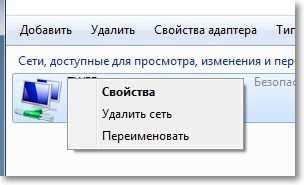
- 2276
- 267
- Pablo Johnson
Pozdravljeni prijatelji! Zelo pogosto se moram odzvati na komentarje na tem spletnem mestu, razložiti, kako odstraniti brezžično omrežno povezavo na prenosnem računalniku (netbook) ali v računalniku z adapterjem Wi-Fi. In nato ponovno vključite v brezžično omrežje, tako da vnesete geslo za dostop do njega.
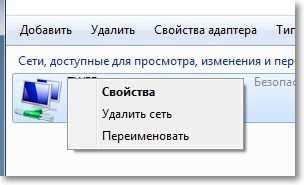
Zakaj morate izbrisati omrežje Wi-Fi in se z njim znova povezati? Zelo pogosto je tak postopek potreben, če ste spremenili geslo na usmerjevalnik Wi-Fi ali spremenili vrsto varnosti ali šifriranja. O tem, kako spremeniti geslo na usmerjevalniku, sem v članku zapisal, kako namestiti (spremeniti geslo za omrežje Wi-Fi na usmerjevalnik TL-Link TL-WR841N.
Takoj ko spremenite geslo ali vrsto varnosti (šifriranje), bo računalnik najverjetneje zavrnil povezovanje z Wi-Fi. Lahko gre samo za dolgo povezavo in potem se pojavi kakšna napaka. Morda napaka "Windows se ni mogla povezati z ..." (mimogrede, o tej težavi sem pisal tukaj). Možna je tudi problem identifikacije in vse vrste različnih napak. Ko se povežete z Wi-Fi, vam svetujem, da odstranite povezavo in se ponovno povežete. Zdaj vam povem, kako to storiti v sistemu Windows 7.
Pojdi do Nadzorna plošča \ Network and Internet \ Upravljanje brezžičnih omrežij. To vam je všeč: pritisnite desni gumb miške na stanju povezave na plošči za obvestila in izberite "Omrežja in Center za nadzor skupnega dostopa".
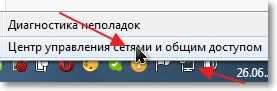
Izberite na levi strani Upravljanje brezžičnih omrežij.

Pritisnite desni gumb v želenem omrežju in kliknite element Izbrišite omrežje.
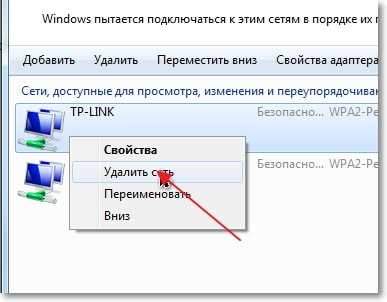
Vse, omrežje je izbrisano. Lahko se znova povežete in vnesete geslo (morda novo).
Kliknite stanje povezave v pladnju. In med omrežji, ki so na voljo za povezavo, kliknite na svoje omrežje. Klik Povezava.

Vnesite geslo in kliknite v redu.

Vse bi moralo biti povezano in upam, da bom normalno delal :).
Najboljše želje!
- « Kako postaviti na prenosni računalnik BIOS na prenosnem računalniku ASUS? Nekaj nasvetov za namestitev sistema Windows 7 z USB 3 Flash Drive.0
- Nastavitev usmerjevalnika Wi-Fi ASUS RT-N13U (Rev.B1) delati s 3G modemom »

